框框加√的符号怎么操作 带圈的√怎么输入
演示机型:联想天逸510S
系统版本:Windows10
演示软件:wps2021
方法一:
1、打开WPS,在插入选项下点击符号。

2、选择勾符号,点击插入。
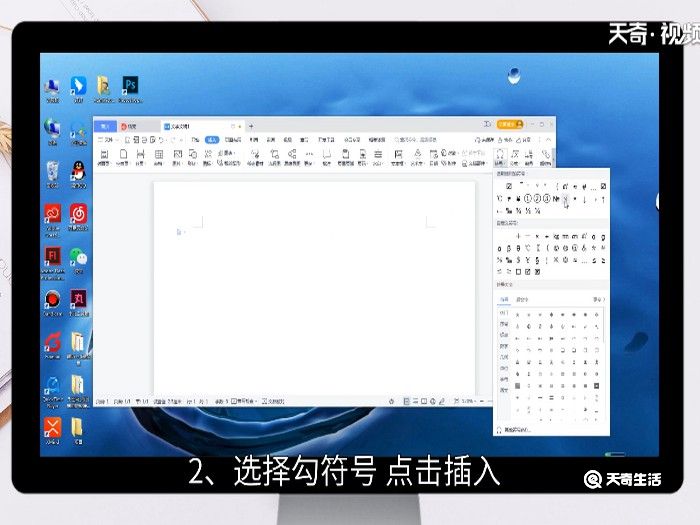
3、用鼠标选中插入的勾符号,在开始选项下点击文。
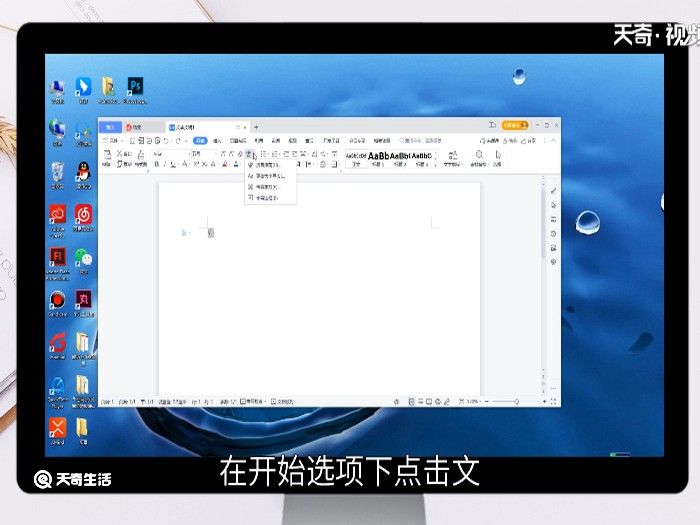
4、点击带圈字符。
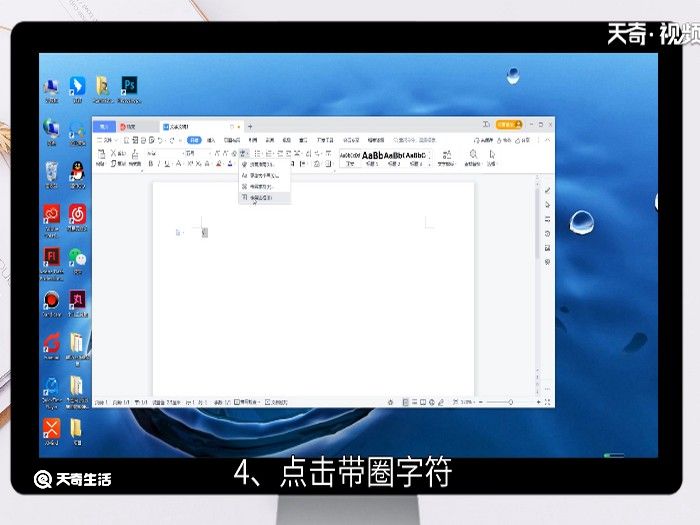
5、选择方框,点击确定。
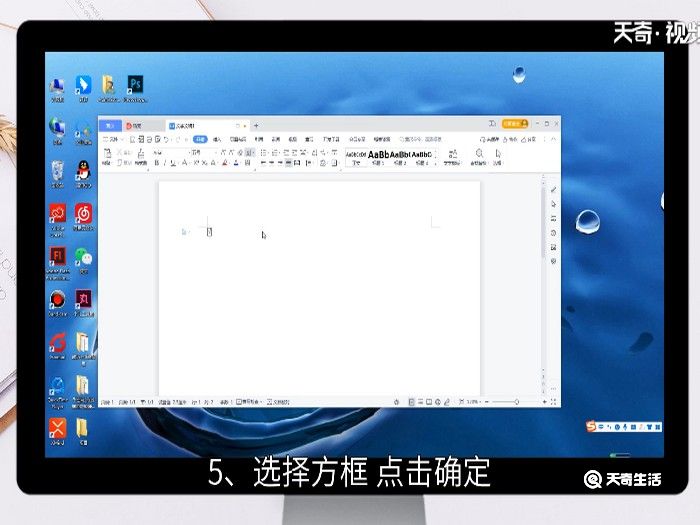
6、方框里面打√符号就出现了。
方法二:
1、点击右下角的输入法设置,
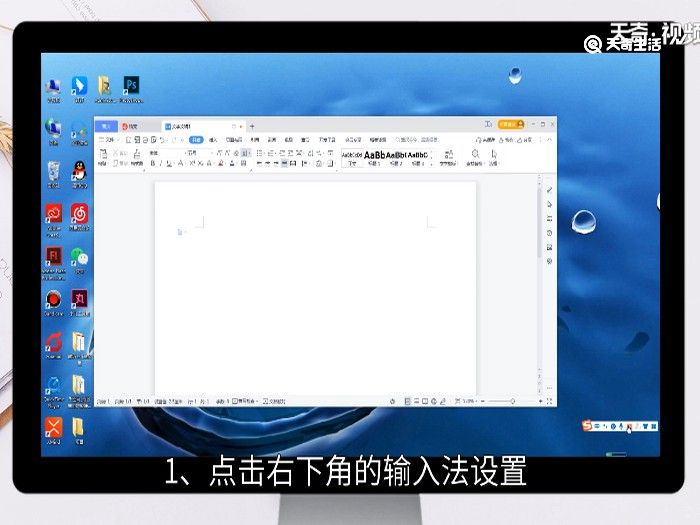
2、进入符号大全
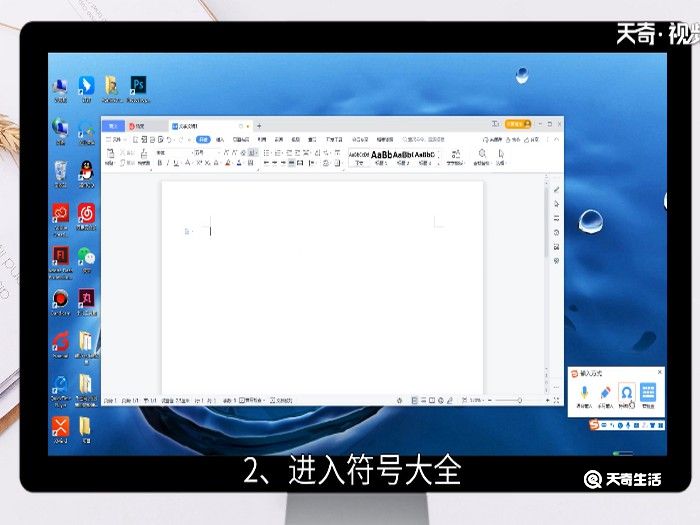
3、在里面我们发现有方框打钩的符号,双击插入即可
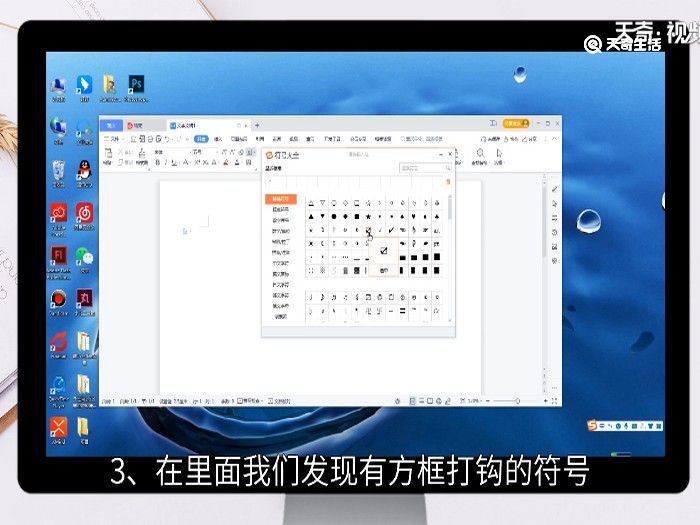

 15.9万
15.9万

 11.3万
11.3万

 12.8万
12.8万

 9.5万
9.5万

 15.8万
15.8万

 17.1万
17.1万

 17.3万
17.3万

 16.5万
16.5万

 16.1万
16.1万

 19.1万
19.1万

 17.8万
17.8万

 10.9万
10.9万

 11.4万
11.4万

 14.3万
14.3万

 9.4万
9.4万

 17.1万
17.1万

 12.4万
12.4万

 14.5万
14.5万

 19.6万
19.6万

 9.1万
9.1万